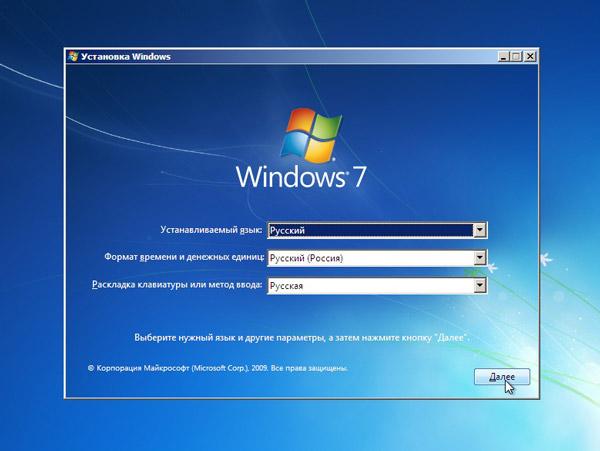Sådan tilsluttes en anden harddisk

Mange pc-brugere er meget opmærksomme på manglenhukommelse på din computer. Nogle kasserer oplysninger om forskellige drev, mens andre beslutter at tilslutte en ekstra harddisk. For ikke at ringe til mesteren eller ikke at gå med systemenheden til servicecenteret, vælger mange at forbinde det andet hårdt på egen hånd. Og her begynder problemerne. Sovjets land vil fortælle dig, hvordan du tilslutter den anden harddisk til computeren.
Du kan tilslutte ikke kun en ny harddisk, menOgså hårdt fra enhver anden computer. Arbejdsalgoritmen vil være den samme i begge tilfælde. Men bare ikke alle ved, hvordan man korrekt forbinder den anden harddisk, så computeren genkender det med det samme. Mange får det ikke med det samme, så disse mennesker går til forretningen eller servicecenteret, hvilket viser, at den anden hårde ikke virker. Men det viser sig faktisk, at computeren ikke så harddisken. Og der er grunde til det.
Før du tilslutter harddisken, skal duat finde ud af, hvordan du vil gøre dette. Nogle computere er udstyret med en såkaldt "lomme" (den kan installeres i servicecenteret efter at have spurgt om det, eller når man manuelt samler computeren). For at tilslutte den anden harddisk til alle andre computere er det nødvendigt allerede at klatre ind i midten af systemenheden. Essensen af at forbinde dog til "lommen", men på den sædvanlige måde - er den samme. Den anden harddisk er forbundet til sløjfen, og computeren genkender den som en indbygget disk E eller F.

Så nu er det værd at fortælle det mangeglem at gøre, før du tilslutter det hårde, - omarrangere jumperen. Jumperen er en jumper, der er på harddiskens kontakter. Hvad er en jumper til?
Jumpers er vant til at pege påde hårde diske selv, hvilken en vil arbejde i master mode, og hvilken vil arbejde som en slave. Operativsystemet er altid indlæst i den førende hårde. Dette betyder, at når du tilslutter en anden harddisk i slave-tilstand, starter operativsystemet ikke fra det. På alle harddiske, som er udstyret med computere, er tilstanden Master. Derfor skal alle ekstra harddiske fungere i slave-tilstand. Dette er, hvad mange pc-brugere ikke tager højde for, og tilslut den anden harddisk, som også fungerer i Master-tilstand.

Så sæt jumperen i slave-tilstand påTilslut harddisken, tilslut den til sløjfen inde i systemenheden. Hvis du har en lomme, så er forbindelsen lavet udefra. Nu kan du bare starte computeren. Den skal automatisk registrere den anden harddisk. For pålidelighed, når du starter computeren, skal du gå til BIOS (på forskellige operativsystem er disse F2 eller Delete-taster). I menuen "Boot" skal du vælge de korrekte indstillinger for hver harddisk. For at gøre dette skal du sætte plug-in harddisken i tilstanden Second Boot Device.
Udover Master og Slave modes kan jumpers væresat i position Kabelvalg. For at forbinde en harddisk i denne tilstand skal du have en Y-formet sløjfe. Den centrale konnektor i denne sløjfe er forbundet til bundkortet. De ekstreme konnektorer i sløjfen er forbundet til diske. Disse stik er ulige, det vil sige, en disk bliver automatisk den vigtigste, den anden - slaven. Disse oplysninger er angivet på kabelstikkene. Det skal advares om, at begge harddiske ved hjælp af et sådant kabel skal sættes i kabelvalgstilstand.
Hvor skal du sætte jumper til at installere dette elleren anden tilstand, er skrevet i detaljer på klistermærket på selve harddisken. Også disse oplysninger er angivet på den ene side af stikket, hvilket gør det nemt at finde de nødvendige kontakter, som du skal bruge til at sætte en jumper på.
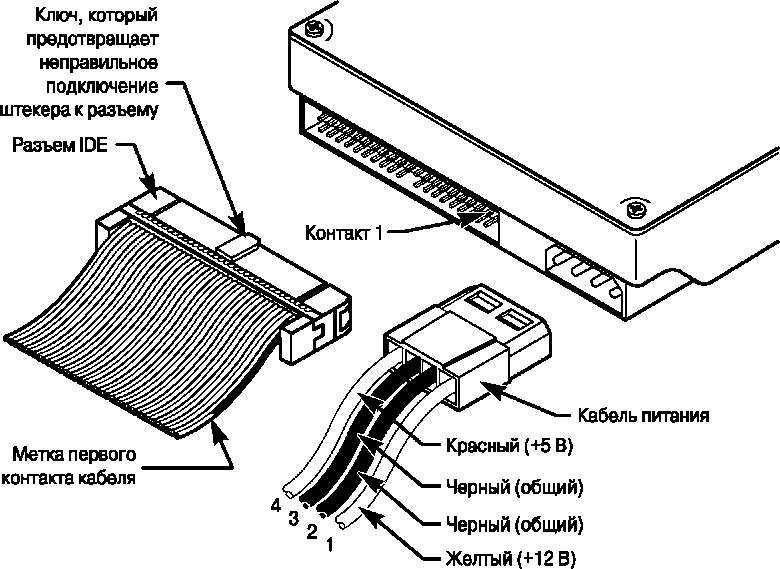
Ovennævnte forbindelse af yderligereHarddisken bruges til IDE diske. Der er også SATA diske. I dette tilfælde skal du bruge et specielt kabel til at forbinde drevet til bundkortet. Kun en enhed kan sluttes til en stik. Hvis du bruger både IDE- og SATA-drev på din computer, skal du gå til BIOS for at tildele masterdisken, hvorfra computeren starter.
Tilslutning af en ekstra harddisk kan virke kompliceret kun i ord. I praksis sker alting meget hurtigt. Vi håber at nu ved du, hvordan du tilslutter en harddisk til din computer.